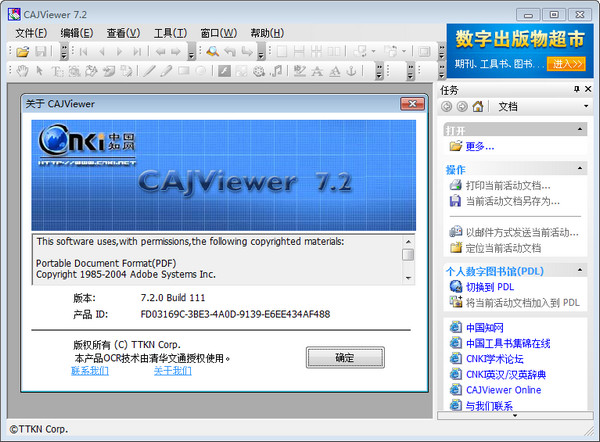CAJ阅读器是我们平常经常用到的电子书阅读器,CAJViewer阅读器也叫知网阅读器,是最好用的CAJ阅读器之一,它专门用于阅读阅读和编辑CNKI系列数据库文献的专用阅读器,,中国期刊网的专用全文格式浏览器 支持中国期刊网的TEB、CAJ、NH、KDH和PDF格式文件caj阅读器(CAJViewer)支持Caj、Kdh和PDF等众多合适,方便您选择适合的格式,caj阅读器(CAJViewer)还支持中文和英文的显示,不管是国内用户还是国外用户都非常适用。
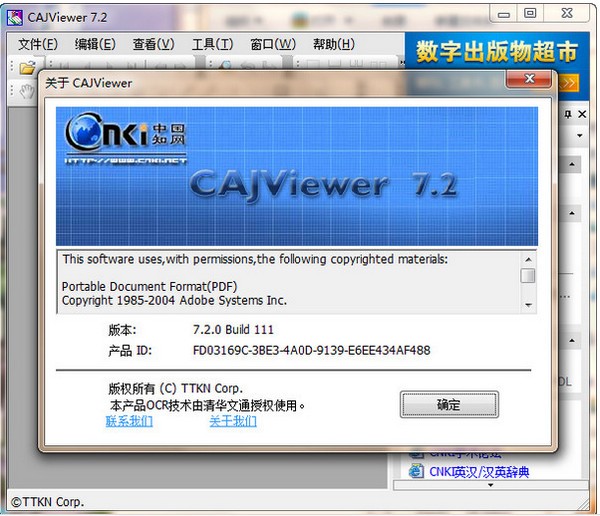
CAJViewer阅读器功能:
-浏览页面
实现页面的任意跳转
-页面设置
改变文章原版显示的效果
-查找文字
对于非扫描文章,提供全文字符串查询功能
-切换显示语言
除了提供简体中文,还提供了繁体中文、英文显示方式,方便海外用户使用
-文本图像摘录
实现文本及图像摘录,并可以将摘录结果粘到wps、word等文本编辑器中进行任意编辑
-打印及保存
将可查询到的文章以*.caj/kdh/nh/pdf文件格式保存,并可将其按照原版显示效果打印
CAJViewer阅读器软件特色
文献专用:支持多种文献格式,caj、nh、kdh、teb、pdf等格式
关键词查询:对于非扫描文章提供全文字符串查询功能
文本、图片摘录:将文本和图片摘录到WPS、WORD等文本编辑器中
切换显示语言:提供简体中文、繁体中文和英文显示方式,方便海外用户使用
CAJViewer阅读器使用教程:
您可以通过菜单"文件"-"打开"来打开一个文档,开始浏览或者说是阅读该文档,这个文档必须是以下后缀名的文件类型caj、pdf、kdh、nh、caa、teb。
打开指定文档后将出现如下界面:
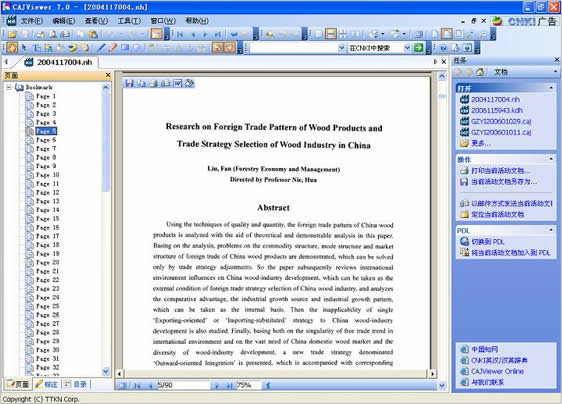
一般情况下,屏幕正中间最大的一块区域代表主页面,显示的是文档中的实际内容,除非打开的是 caa 文件,此时可能显示空白,因为实际文件正在下载中。
您可以通过鼠标,键盘直接控制主页面,也可以通过菜单或者单击页面窗口/目录窗口来浏览页面的不同区域,还可以通过菜单项或者点击工具条来改变页面布局或者显示比率。
当屏幕光标是手的形状时, 可以随意拖动页面,也可以点击打开链接。
点击菜单"查看"-"全屏",当前主页面将全屏显示。
可以打开多个文件同时浏览。
在没有本程序运行的情况下,如果在命令行下直接敲入本程序名称,后面加上多个文件名,本程序将运行,并打开指定的多个文档;如果在资源管理器里,选择多个与本程序相关联的文件输入回车或者鼠标双击,本程序将运行,并打开指定的多个文档。如果已经有一个本程序在浏览文档,将不再有新的程序启动,已经运行的本程序将打开指定的第一个文档。
【目录窗口】
当打开一个带有目录索引的文档,将可以在主页面的左边选择目录窗口,或者通过菜单"查看"-"目录"来打开/关闭目录窗口,如下图:
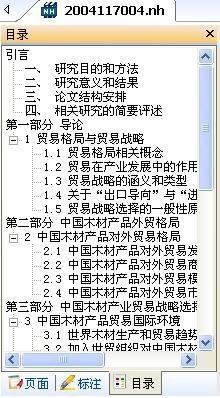
目录内容以树的形状在目录窗口中显示,鼠标左键点击任何目录项,主页面都将显示与目录相关的区域。
目录窗口,页面窗口和标注窗口总是层叠显示在主页面的左边,通过点击右上方的 关闭按钮,可以同时隐藏或者正常显示,但是不会处于漂浮状态。
快捷键指南
【文件】
打开一个文件 ctrl+o
打印 ctrl+p
保存 ctrl+s
发送邮件 ctrl+e
【编辑】
复制 ctrl+c
粘贴 ctrl+v
撤消 ctrl+z
恢复 ctrl+y
搜索 ctrl+f
当前页全选 ctrl+a
【查看】
知识元链接 ctrl+k
实际大小 ctrl+0
适合宽度 ctrl+1
适合页面 ctrl+2
第一页 ctrl+home
上一页 ctrl+left
下一页 ctrl+right
最后一页 ctrl+end
数字定位 ctrl+g
全屏 ctrl+l/f11
【工具】
书签 ctrl+m
【窗口】
关闭窗口 ctrl+f4
关闭所有窗口 shift+f4
窗口切换 ctrl+tab
显示帮助 f1